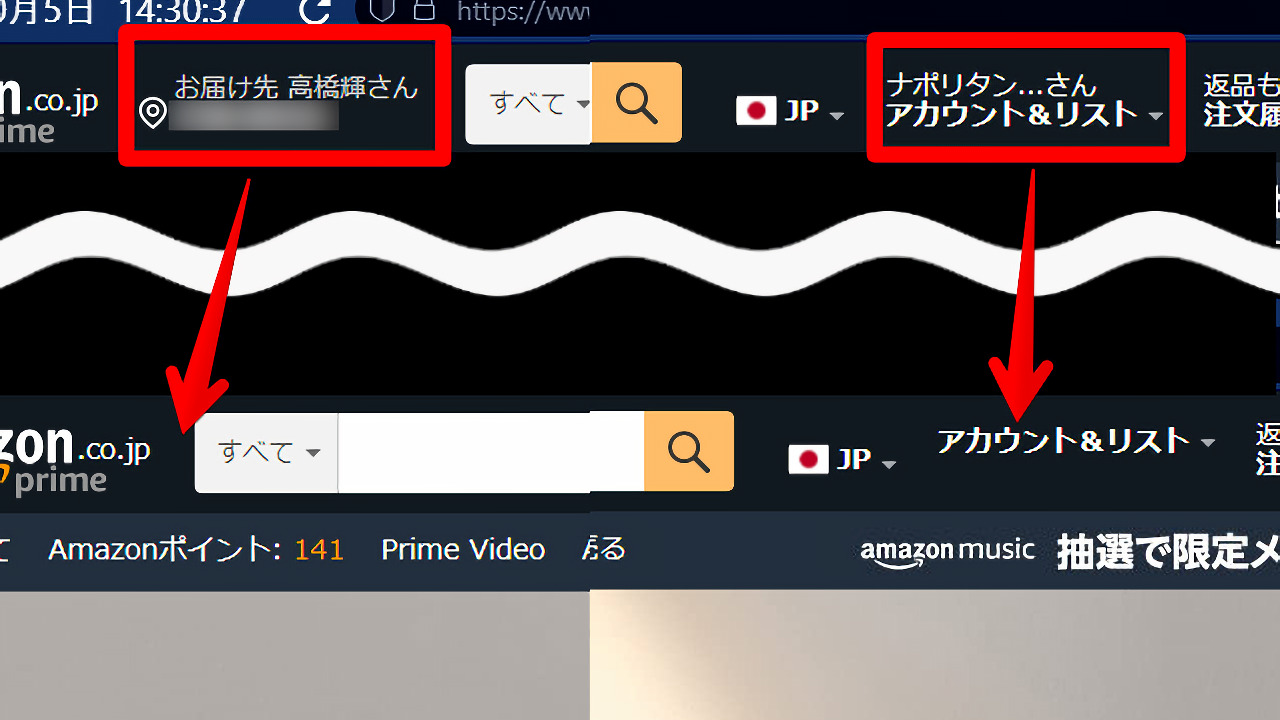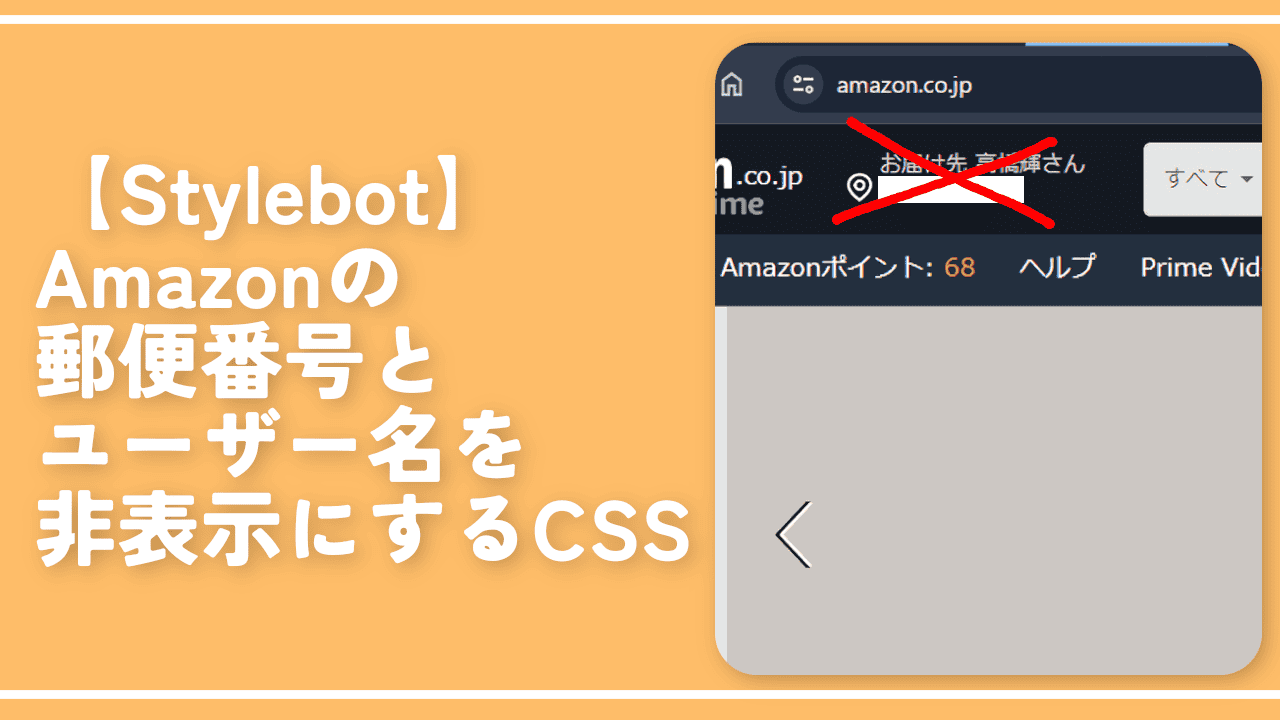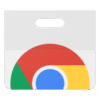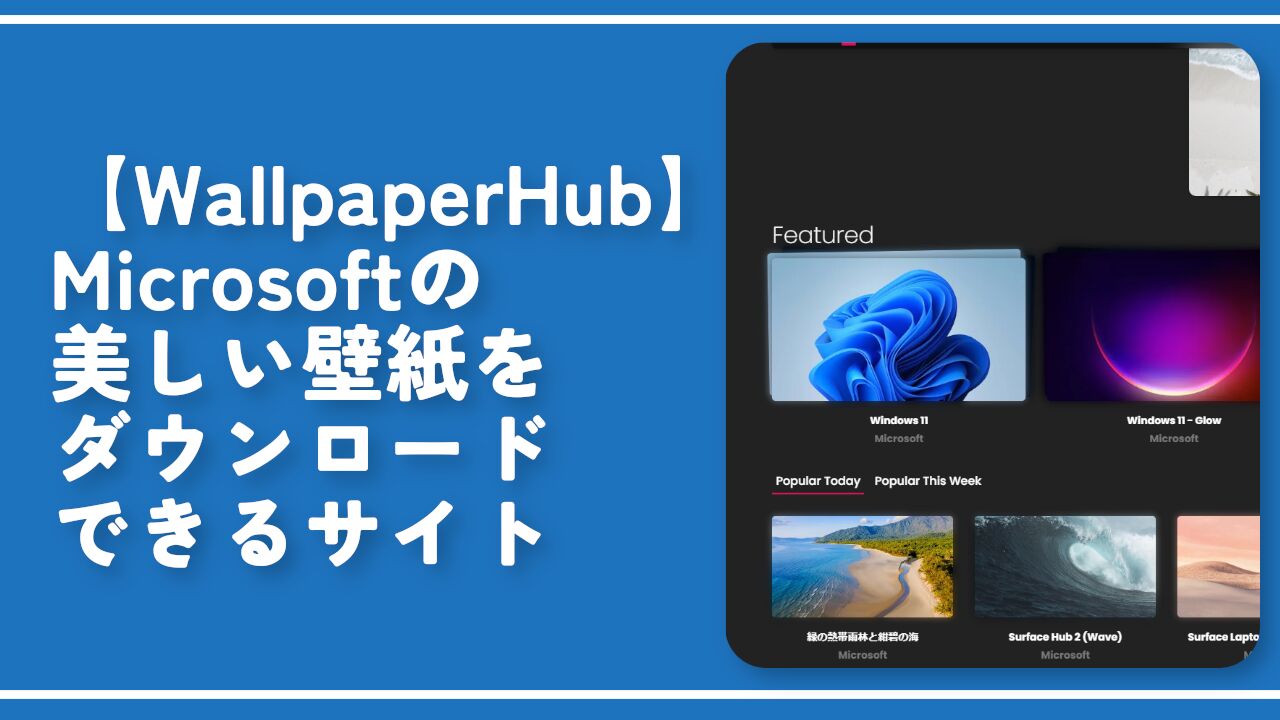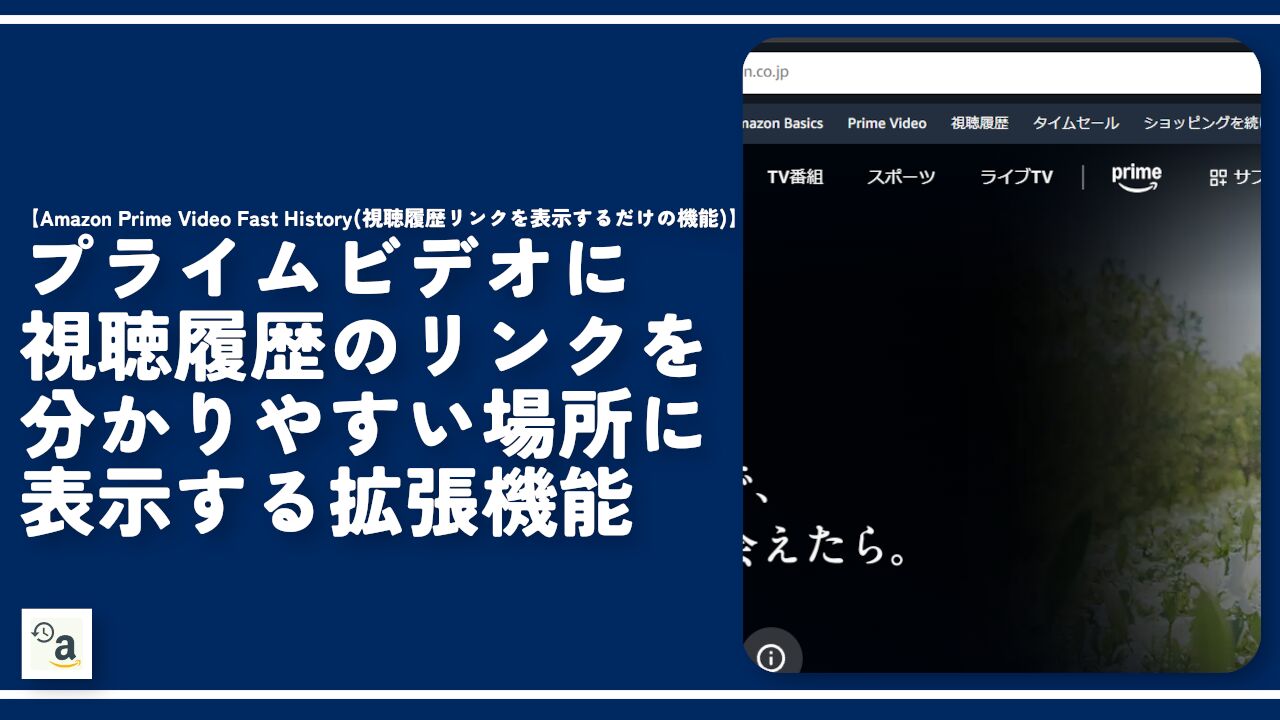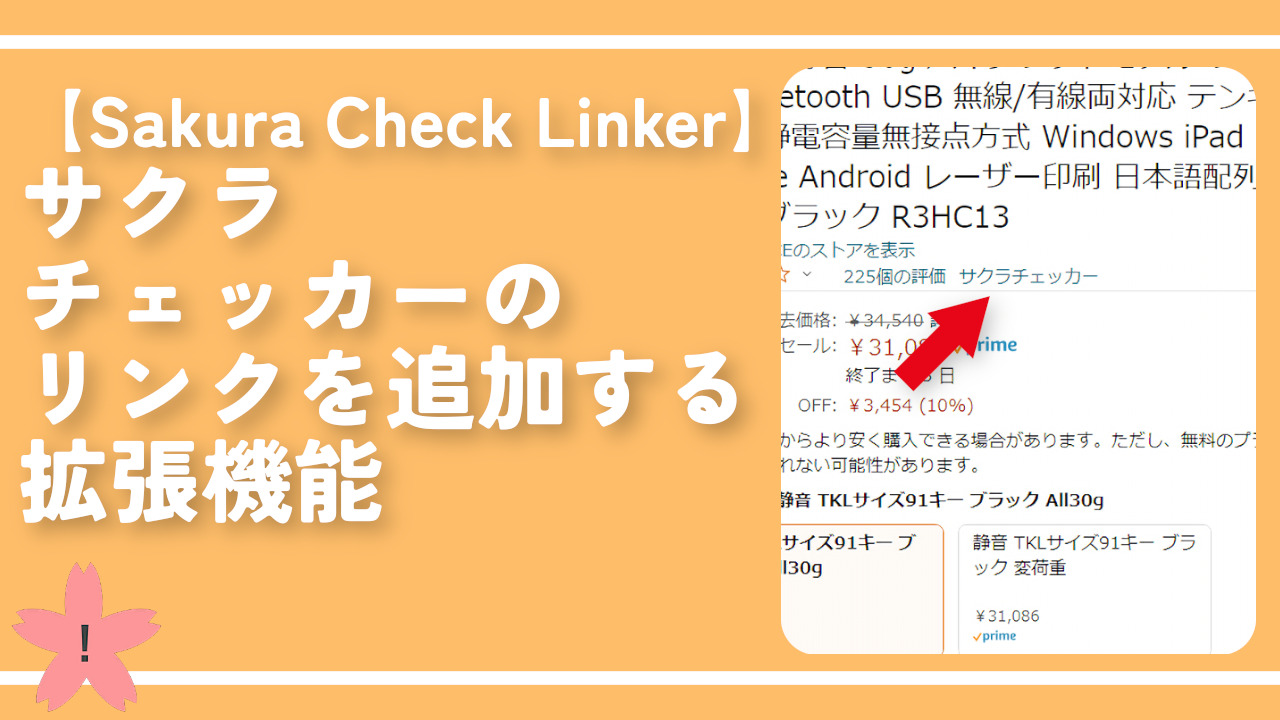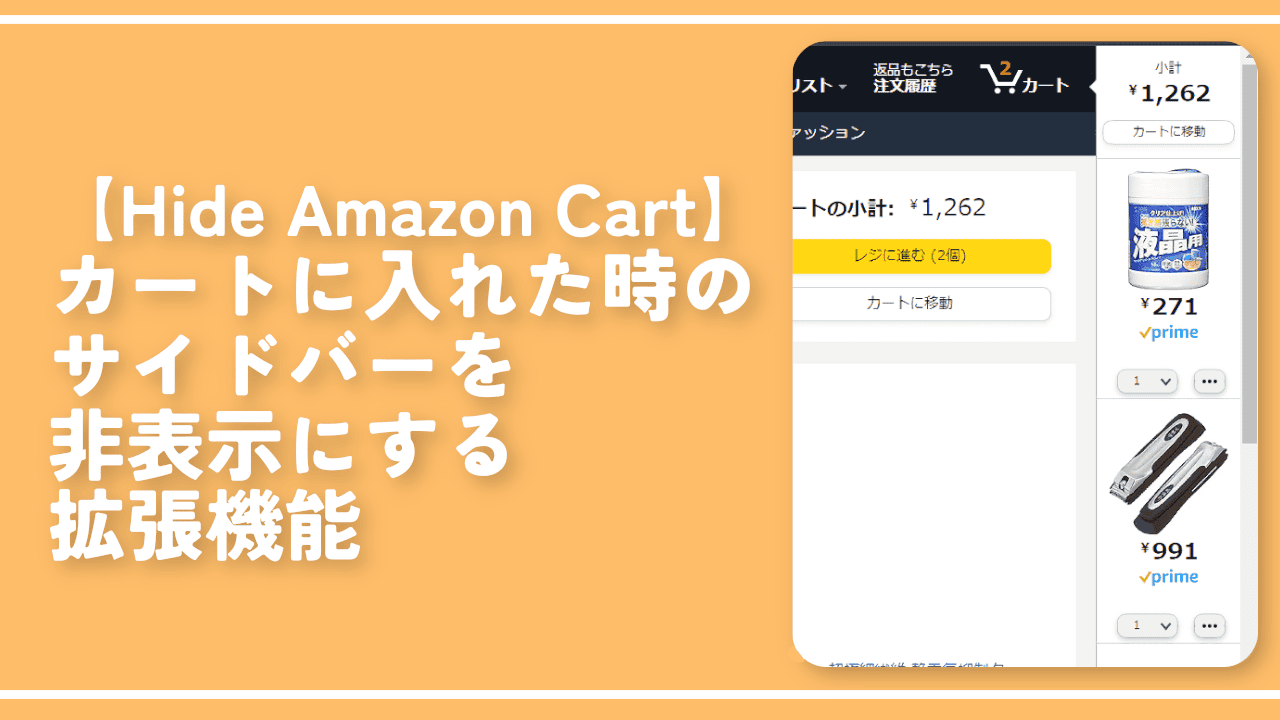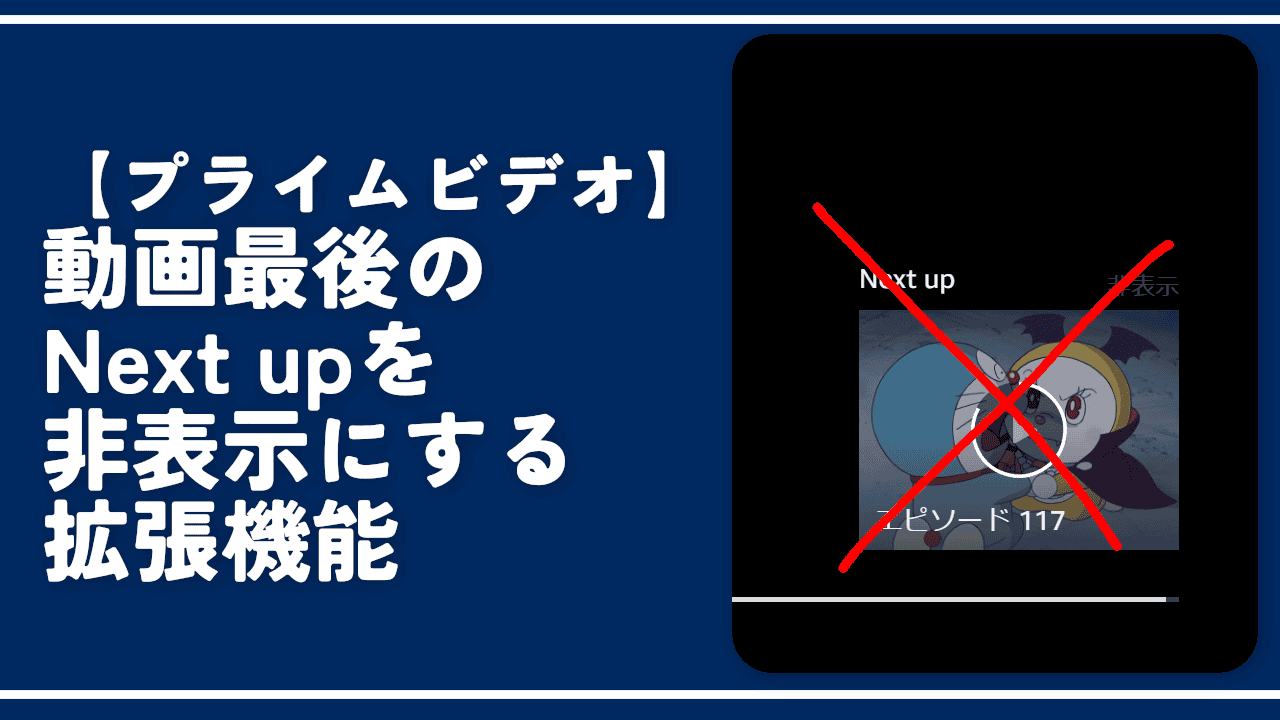Amazonの郵便番号、名前などの個人情報を隠す拡張機能
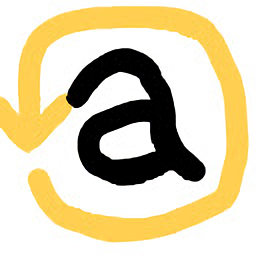
この記事では、PCウェブサイト版「Amazon」のヘッダー部分に表示される「お届け先(名前と郵便番号)」と、「アカウント名」を非表示にするChrome拡張機能「Amazonの個人情報を隠します」について書きます。
PCウェブサイト版「Amazon」の上部にある検索ボックス横の「お届け先(名前、郵便番号)」、「アカウント名」、「注文履歴ページの名前」を非表示にするChrome拡張機能です。本拡張機能を導入するだけで、個人情報が見えなくなります。
「Amazon」でスクリーンショットを撮影して、SNSやブログなどで投稿する方向けの拡張機能だと思います。いちいちモザイクをかけなくて済みます。
本拡張機能は、Chrome拡張機能だけで、Firefoxアドオンはありません。Chrome、Vivaldi、EdgeなどのChromiumベースのブラウザで利用できます。スマホやタブレットのアプリ版ではできません。
「Stylebot(スタイルボット)」などのウェブサイトにCSSを適用できるChrome拡張機能をインストールしている方は、そちらでも非表示にできます。わざわざ専用の拡張機能を入れるのが手間だと思う方は、参考にしてみてください。
リリース元:yuki0311.com(Twitter、GitHub)
記事執筆時のバージョン:2.0.2(2022年10月3日)
インストール方法
Chromeウェブストアからインストールできます。
「Chromeに追加」をクリックします。
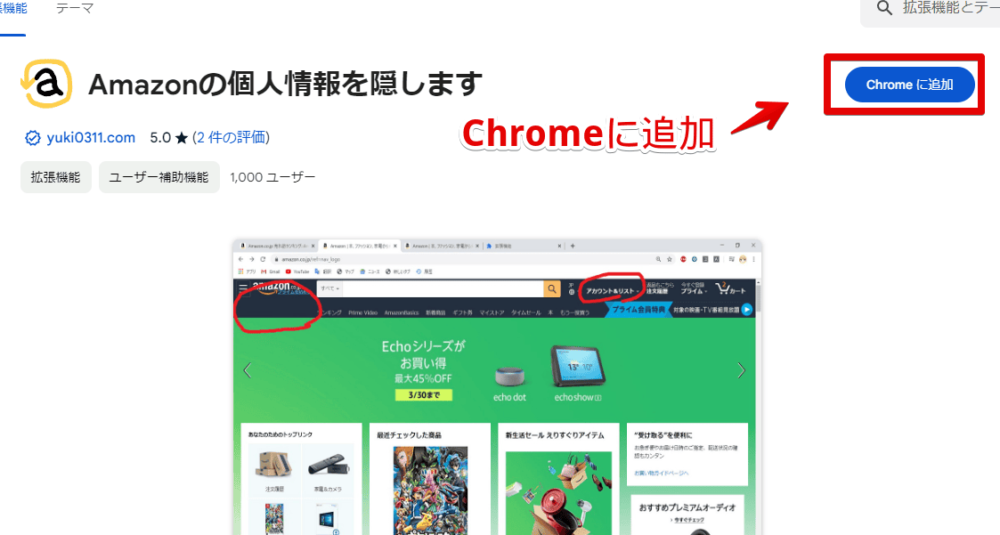
「拡張機能を追加」をクリックします。
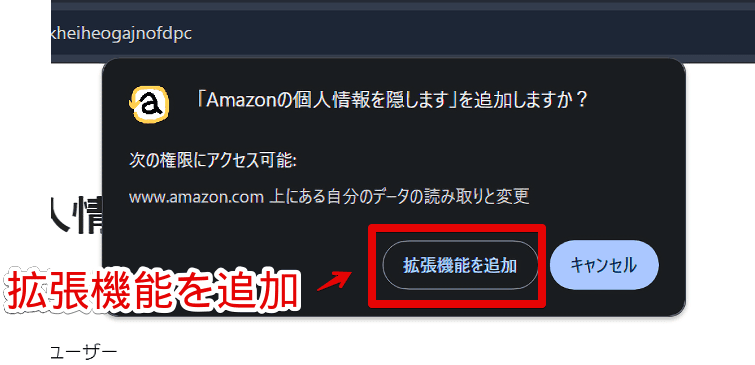
右上のオーバーフローメニュー内に拡張機能アイコンが追加されればOKです。
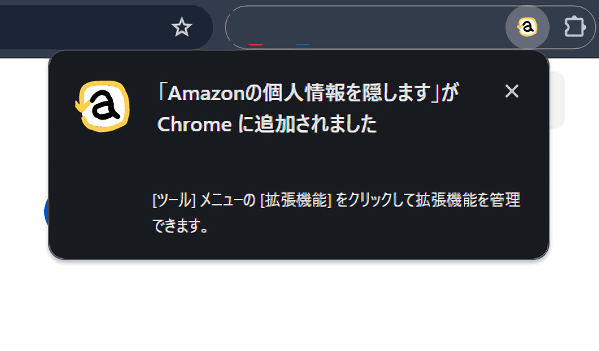
使い方
「Amazon」にアクセスします。既に開いていた場合は、ページを一度リロード(F5)します。
導入前は、個人情報がヘッダー(検索ボックス横)に表示されていましたが、導入後は、見事消えています。具体的には、お届け先の郵便番号、名前、「アカウント&リスト」の下にあるアカウント名です。
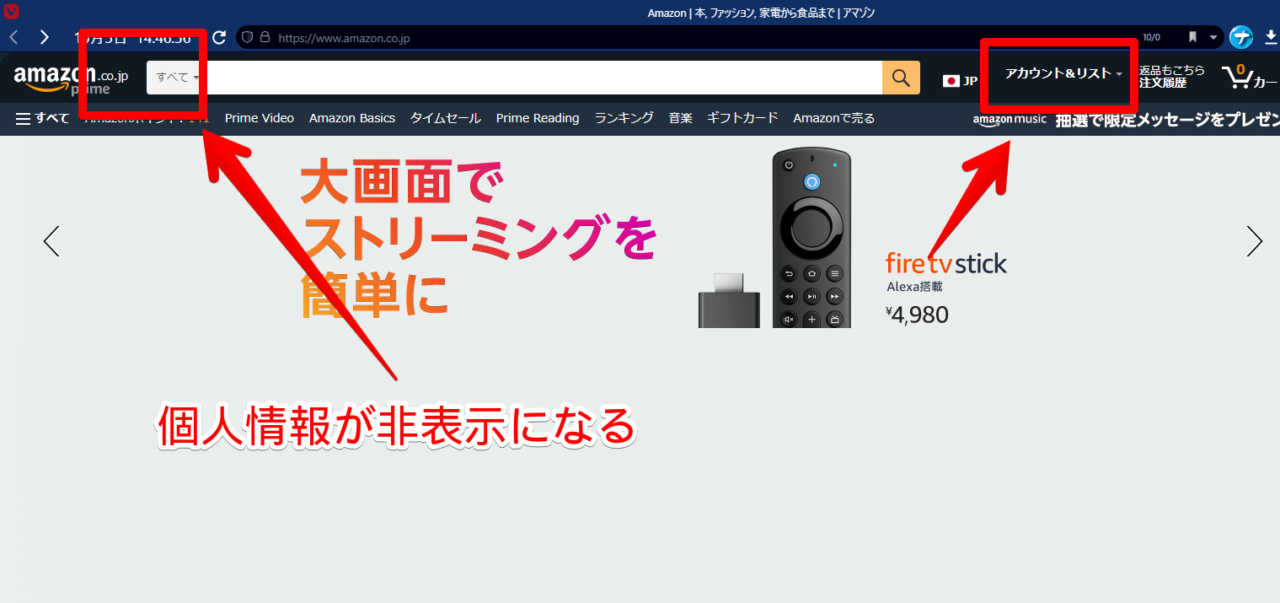
注文履歴ページのお届け先の名前も消えます。
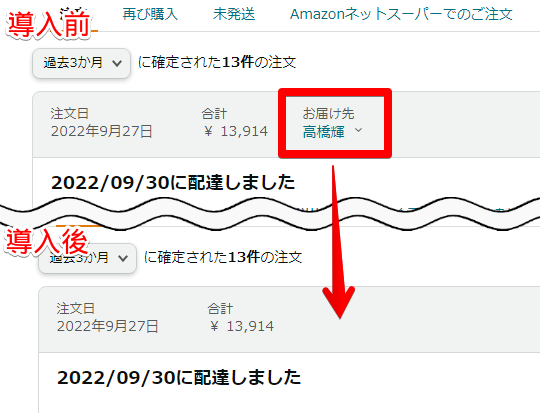
これだけです。特に設定などはありません。上部の個人情報を非表示にするだけで、設定や購入画面では、ちゃんと表示されます。
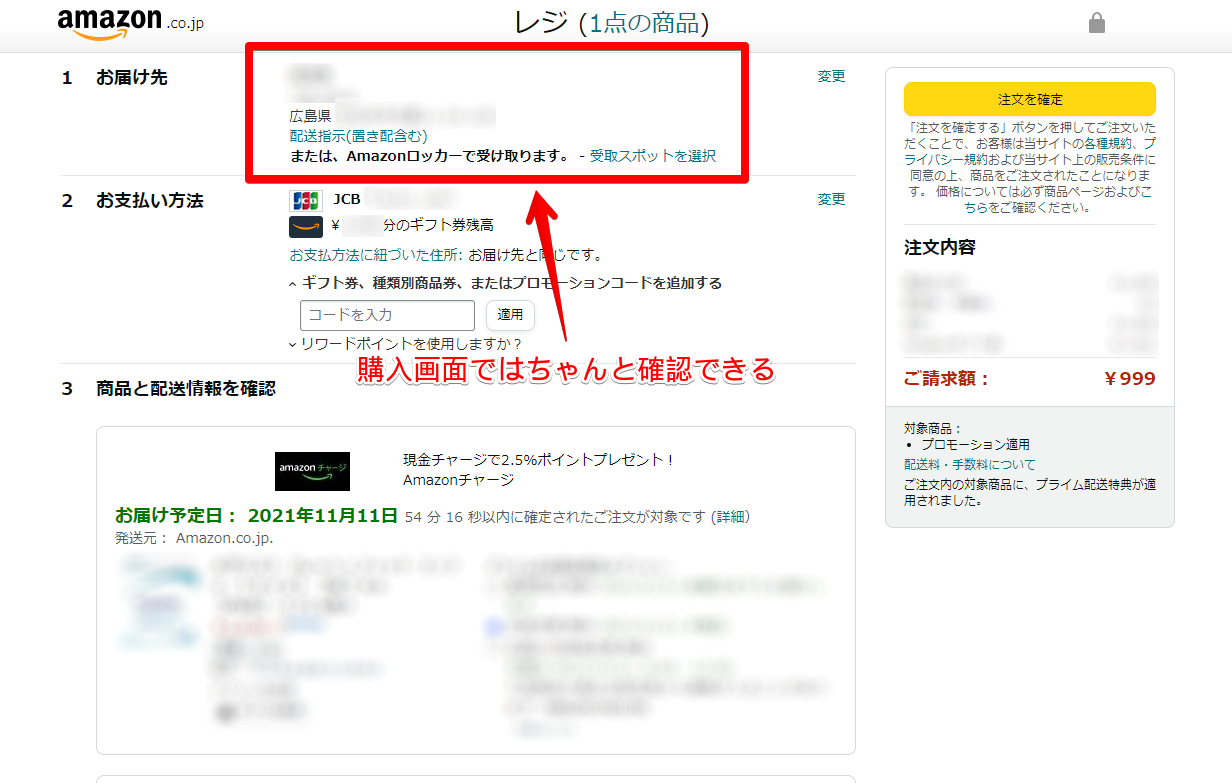
一時的に無効にする方法
拡張機能メニュー内にある「Amazonの個人情報を隠します」の三点ボタン(⋮)をクリック→「拡張機能を管理」をクリックします。
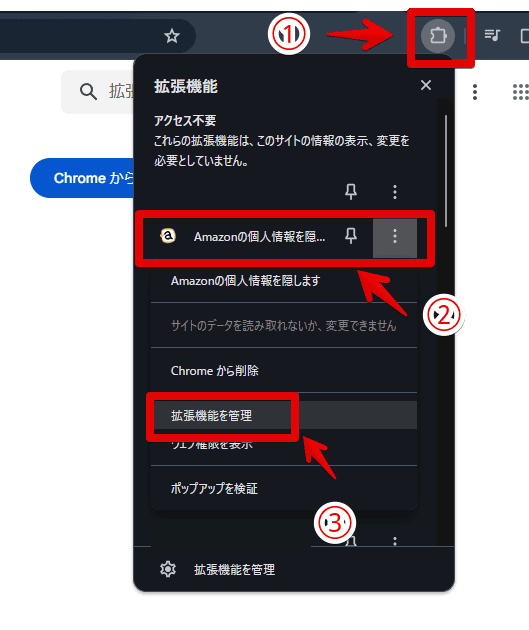
オフにします。ページをリロード(F5)すると、一時的に機能が無効になります。使わなくなったら無効ではなく、削除しましょう。
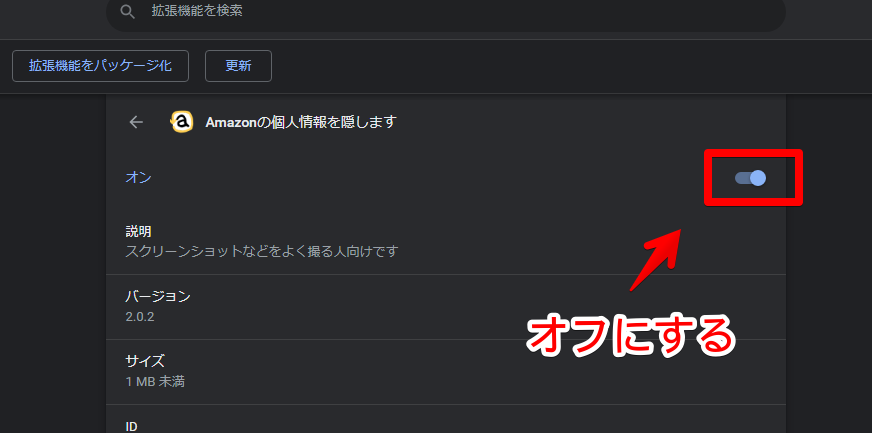
感想
以上、PCウェブサイト版「Amazon」のお届け先と、アカウント名を非表示にするChrome拡張機能「Amazonの個人情報を隠します」についてでした。
些細な機能なんですが、一部の人には、重宝する拡張機能だと思います。